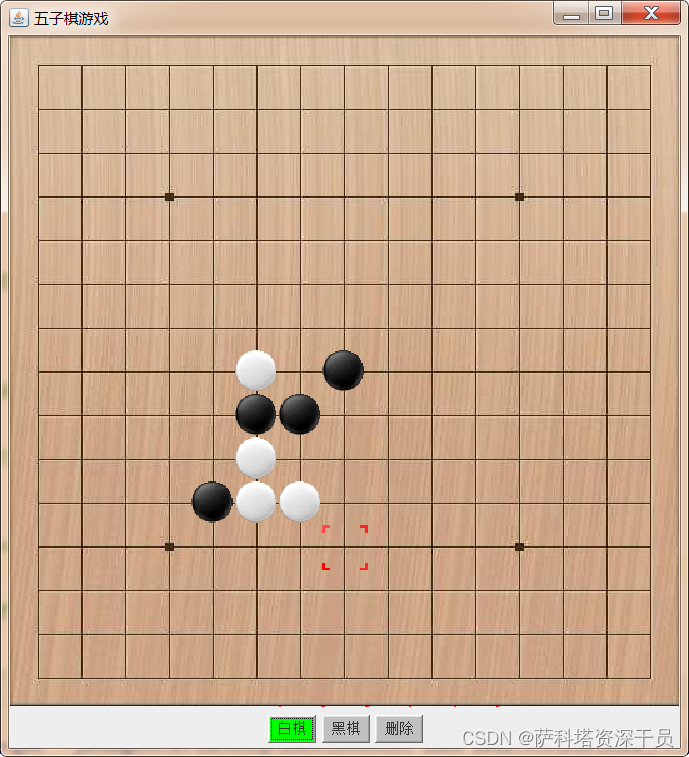
鼠标在棋盘上移动时,会显示当前位置放置棋子,会落到的位置,即红框部分。
点击白棋、黑棋切换棋子,点击删除后点击棋子删除。不能判断输赢。
import javax.imageio.ImageIO;
import java.awt.*;
import java.awt.event.MouseAdapter;
import java.awt.event.MouseEvent;
import java.awt.event.MouseMotionAdapter;
import java.awt.image.BufferedImage;
import java.io.File;
import java.io.IOException;
public class Gobang {
private Frame frame=new Frame();
//声明四个 BufferedImage 对象,记录四张图片
private BufferedImage table;
private BufferedImage blackChess;
private BufferedImage whiteChess;
private BufferedImage selected;
//宽高必须和图片一样
private final int TABLE_WIDTH=535;
private final int TABLE_HEIGHT=536;
//横向纵向可以下多少子?
final int BOARD_SIZE=15;
//每个棋子占用棋盘的比例
final int RATE=TABLE_WIDTH/BOARD_SIZE;
//声明变量,记录棋子对于 x y 方向上的偏移量
final int X_OFFSET=5;
final int Y_OFFSET=6;
//二维数组记录棋子,如果值为0:没棋子;1:白棋;2:黑棋;
int[][] board=new int[BOARD_SIZE][BOARD_SIZE];
//声明红色选择框的坐标,就是二维数组中的索引
int selected_X=-1;
int selected_Y=-1;
//自定义类继承 Canvas
private class ChessBoard extends Canvas{
@Override
public void paint(Graphics g) {
//绘图
//绘制棋盘
g.drawImage(table,0,0,null);
//绘制选择框
if(selected_X>=0&&selected_Y>=0&&selected_X<15&&selected_Y<15)g.drawImage(selected,selected_X*RATE+X_OFFSET,selected_Y*RATE+Y_OFFSET,null);
//绘制棋子
for(int i=0;i<BOARD_SIZE;i++)
{
for(int j=0;j<BOARD_SIZE;j++){
if(board[i][j]==0)continue;
else if(board[i][j]==1)g.drawImage(whiteChess,i*RATE+X_OFFSET,j*RATE+Y_OFFSET,null);
else if(board[i][j]==2)g.drawImage(blackChess,i*RATE+X_OFFSET,j*RATE+Y_OFFSET,null);
}
}
}
}
ChessBoard chessBoard=new ChessBoard();
//声明变量记录当前下棋的颜色,初始黑棋
int board_type=2;
//声明底部用到的组件
Panel p=new Panel();
Button whiteBtn=new Button("白棋");
Button blackBtn=new Button("黑棋");
Button deleteBtn=new Button("删除");
public void refreshBtnColor(Color whiteBtnColor, Color blackBtnColor, Color deleteBtnColor){
//设置按钮颜色的方法:
whiteBtn.setBackground(whiteBtnColor);
blackBtn.setBackground(blackBtnColor);
deleteBtn.setBackground(deleteBtnColor);
}
public void init(){
chessBoard.setPreferredSize(new Dimension(TABLE_WIDTH,TABLE_HEIGHT));
frame.add(chessBoard);
whiteBtn.addActionListener(e ->{
//刷新要下的棋子标志为1
board_type=1;
//刷新按钮颜色,点击后按钮颜色会改变
refreshBtnColor(Color.GREEN,Color.GRAY,Color.GRAY);
});
blackBtn.addActionListener(e ->{
//刷新要下的棋子标志为1
board_type=2;
//刷新按钮颜色,点击后按钮颜色会改变
refreshBtnColor(Color.GRAY,Color.GREEN,Color.GRAY);
});
deleteBtn.addActionListener(e ->{
//刷新要下的棋子标志为1
board_type=0;
//刷新按钮颜色,点击后按钮颜色会改变
refreshBtnColor(Color.GRAY,Color.GRAY,Color.GREEN);
});
p.add(whiteBtn);
p.add(blackBtn);
p.add(deleteBtn);
frame.add(p,BorderLayout.SOUTH);
chessBoard.addMouseMotionListener(new MouseMotionAdapter(){
@Override
public void mouseMoved(MouseEvent e) {
//鼠标移动时会调用
selected_X=(e.getX()-X_OFFSET)/RATE;
selected_Y=(e.getY()-Y_OFFSET)/RATE;
chessBoard.repaint();
}
});
chessBoard.addMouseListener(new MouseAdapter() {
@Override
public void mouseClicked(MouseEvent e) {
int xPos=(e.getX()-X_OFFSET)/RATE;
int yPos=(e.getY()-Y_OFFSET)/RATE;
if(xPos<BOARD_SIZE&&yPos<BOARD_SIZE)board[xPos][yPos]=board_type;
chessBoard.repaint();
}
@Override
public void mouseExited(MouseEvent e) {
selected_X=-1;
selected_Y=-1;
}
});
try {
table=ImageIO.read(new File("D:\\86138\\Documents\\ithema\\java\\代码\\awt编程代码\\awt\\img\\board.jpg"));
} catch (IOException e) {
e.printStackTrace();
}
try {
whiteChess=ImageIO.read(new File("D:\\86138\\Documents\\ithema\\java\\代码\\awt编程代码\\awt\\img\\white.gif"));
} catch (IOException e) {
e.printStackTrace();
}
try {
blackChess=ImageIO.read(new File("D:\\86138\\Documents\\ithema\\java\\代码\\awt编程代码\\awt\\img\\black.gif"));
} catch (IOException e) {
e.printStackTrace();
}
try {
selected=ImageIO.read(new File("D:\\86138\\Documents\\ithema\\java\\代码\\awt编程代码\\awt\\img\\selected.gif"));
} catch (IOException e) {
e.printStackTrace();
}
frame.pack();
frame.setVisible(true);
}
public static void main(String[] args) {
new Gobang().init();
}
}

但是运行时因为不停地重绘,画面一直在闪。因为这种绘制方法没有用到缓冲区,每次都是直接绘制在组件上的。
只要把 Frame 改成 JFrame,Canvas 改成 JPanel 即可。下节课开始详细介绍 swing.






















 1714
1714











 被折叠的 条评论
为什么被折叠?
被折叠的 条评论
为什么被折叠?










